docker容器使用loki收集日志
docker-compose安装loki套件(loki+promtail+grafana)
loki进行日志聚合处理 类似elk中的es
promtail是日志收集,类似elk中的logstash filebeat等,如果是只收集docker容器的日志则可以用loki的docker plugin替代
grafana是日志显示,类似elk中的kibana,可以通过各种标签和表达式过滤显示日志
docker-compose.yml内容如下
version: "3" networks:
loki: services:
loki:
image: grafana/loki
restart: always
environment:
- TZ=Asia/Shanghai
- LANG=zh_CN.UTF-8
ports:
- 3100:3100
networks:
- loki promtail:
image: grafana/promtail
restart: always
environment:
- TZ=Asia/Shanghai
- LANG=zh_CN.UTF-8
networks:
- loki grafana:
image: grafana/grafana:master
restart: always
environment:
- TZ=Asia/Shanghai
- LANG=zh_CN.UTF-8
ports:
- 3000:3000
networks:
- loki
如果只用docker plugin来收集日志则可以把promtail部分删除,已经有grafana的也可以直接复用
安装loki的docker plugin
命令行运行
docker plugin install grafana/loki-docker-driver:latest --alias loki --grant-all-permissions
当有新版本时, 更新plugins
docker plugin disable loki --force
docker plugin upgrade loki grafana/loki-docker-driver:latest --grant-all-permissions
docker plugin enable loki
systemctl restart docker
对于loki的docker plugin有两种使用方式。
- 配置daemon.json,收集此后创建的所有容器的日志(注意,是配置daemon.json后重启docker服务后创建的容器才会把日志输出到loki)。
- 新建容器时指定logging类型为loki,这样只有指定了logging的容器才会输出到loki
全局收集配置
编辑daemon.json。linux下默认路径是/etc/docker/daemon.json (需要sudo), windows则默认是%userprofile%\.docker\daemon.json
{
"log-driver": "loki",
"log-opts": {
"loki-url": "http://YOUR_IP:3100/loki/api/v1/push",
"max-size": "50m",
"max-file": "10",
"loki-pipeline-stages": "- multiline:\n firstline: '^\[\d{2}:\d{2}:\d{2} \w{4}\]'\n"
},
"registry-mirrors": ["https://registry.docker-cn.com"]
}
记得把YOUR_IP换成loki所在主机的IP,一般都是本机的局域网地址,如果loki映射的端口换了记得这里也需要换。镜像仓库地址也可以换成自己云服务的。
其中max-size表示日志文件最大大小,max-file表示最多10个日志文件,都是对单个容器来说的, multiline是配置多行识别(默认最多128行),转为单行, firstline表示单条日志的首行正则表达式
我的是 [03:00:32 INFO] 开头这种格式,所以对应正则是^\[\d{2}:\d{2}:\d{2} \w{4}\] 按照你自己的日志开头编写对应正则替换即可
然后重启docker服务。
sudo systemctl restart docker
在此之后创建的容器默认都会把日志发送到loki。
如果不全局配置,而只想特定的容器进行日志收集,则根据启动容器的方式,有两种配置方法。
docker run配置日志输出到loki
通过docker run启动容器,可以通过--log-driver来指定为loki。示例如下
docker run --rm --name=grafana --log-driver=loki --log-opt loki-url="http://YOUR_IP:3100/loki/api/v1/push" --log-opt max-size=50m --log-opt max-file=10 grafana/grafana
--log-driver=loki指定日志驱动器为loki
--log-opt loki-url则指定了loki的url
--log-opt max-size日志最大大小
--log-opt max-file日志文件最大数量
docker-compose 配置日志输出到loki
docker-compose 小于3.4可以对需要日志输出的配置添加配置如下
logging:
driver: loki
options:
loki-url: "http://YOUR_IP:3100/loki/api/v1/push"
max-size: "50m"
max-file: "10"
loki-pipeline-stages: |
- multiline:
firstline: '^\[\d{2}:\d{2}:\d{2} \w{4}\]'
注意:max-size和max-file这里需要加引号 multiline已经在上文解释过了就不再赘述了
对于3.4极其以上版本可以通过定义模板来减少代码量
version: "3.4" x-logging:
&loki-logging
driver: loki
options:
loki-url: "http://YOUR_IP:3100/loki/api/v1/push"
max-size: "50m"
max-file: "10"
loki-pipeline-stages: |
- multiline:
firstline: '^\[\d{2}:\d{2}:\d{2} \w{4}\]'
services:
host:
container_name: grafana
image: grafana/grafana
environment:
- TZ=Asia/Shanghai
- LANG=zh_CN.UTF-8
logging: *loki-logging
&loki-logging表示定义模板
*loki-logging表示引用模板。对于多个服务就只需要对应加上一行 logging: *loki-logging 即可。相比之前的版本可谓是大大简化了
Grafana显示和过滤日志
一开始安装的时候将grafana映射到了宿主机的3000端口,所以地址就为 http://YOUR_IP:3000
grafana默认用户名密码是admin和admin
第一次进入需要修改admin的密码
添加loki数据源
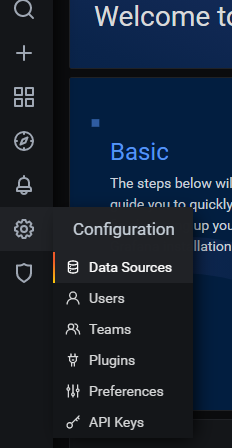
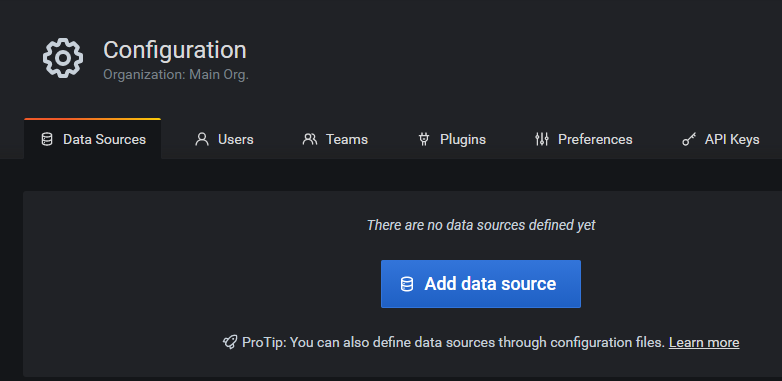
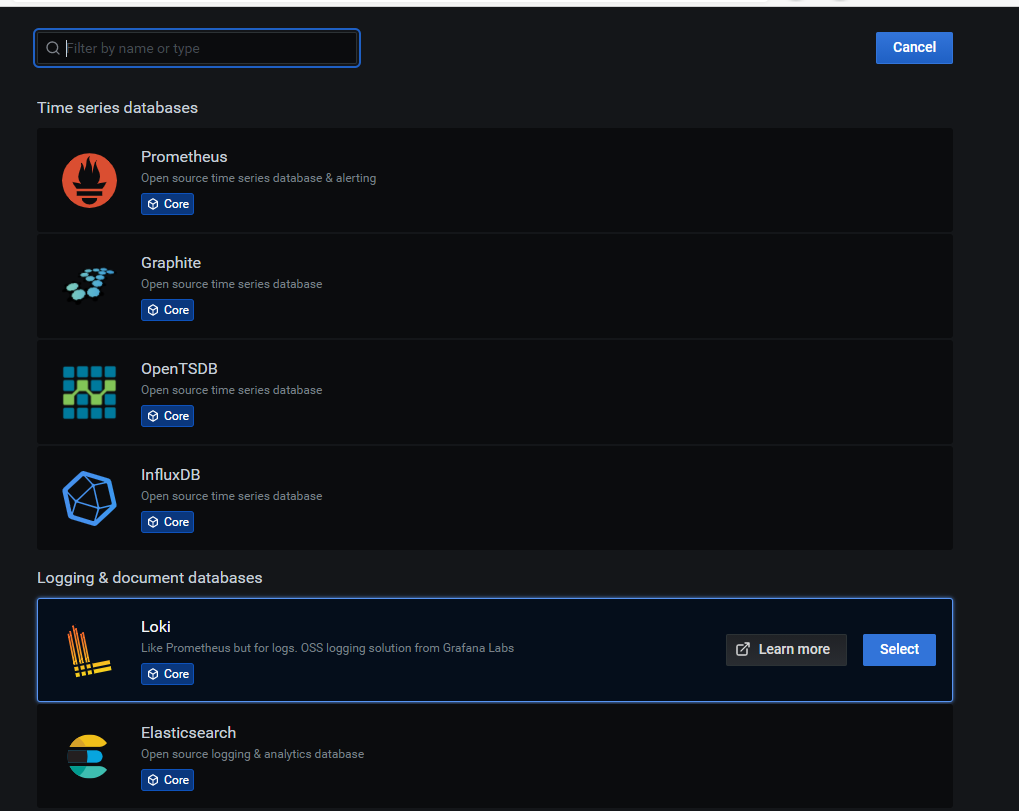
选择loki。
因为一开始安装grafana和loki是在一个docker-compose里,所以默认在同一个子网下,因此可以url可以直接写http://loki:3100。如果grafana和loki是分开的,则需要改为填loki所在的宿主机ip
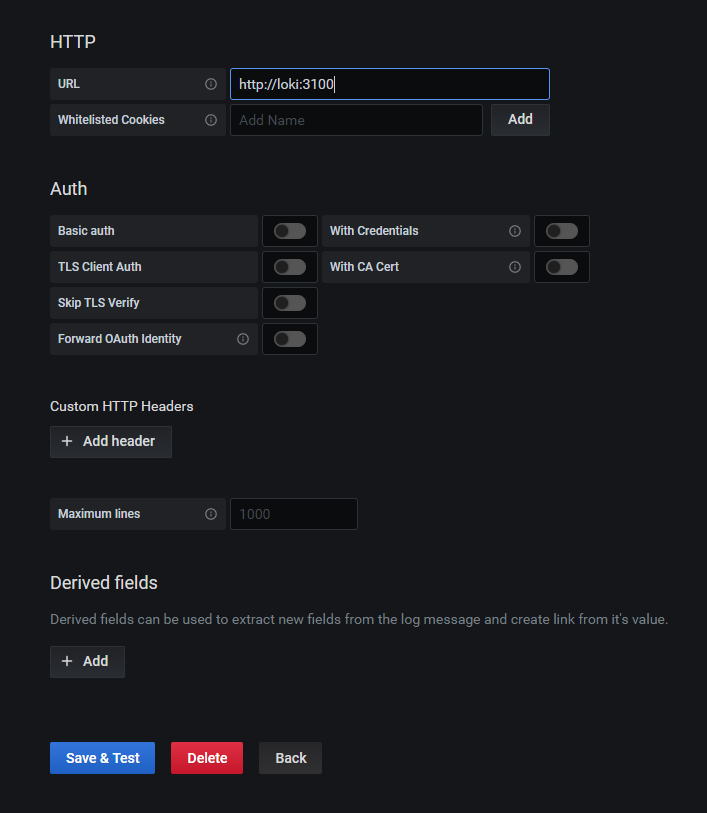
点击 保存和测试 。会提示链接成功。
查看过滤日志
左侧菜单栏选择探索

label里有对应选项可以选择。 compose_project就是docker-compose的项目名 compose_service就是其中的服务名 container_name就是容器名。这几个基本就够我们定位到具体的某个容器了。
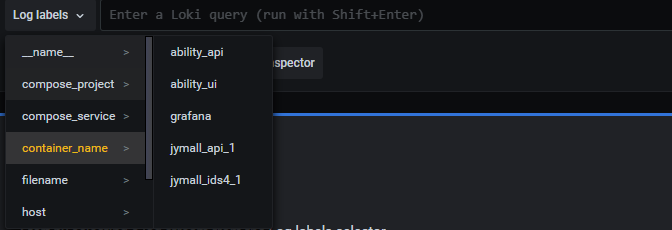
关键字查询 |~ "keyword" 文档链接: LogQL文档
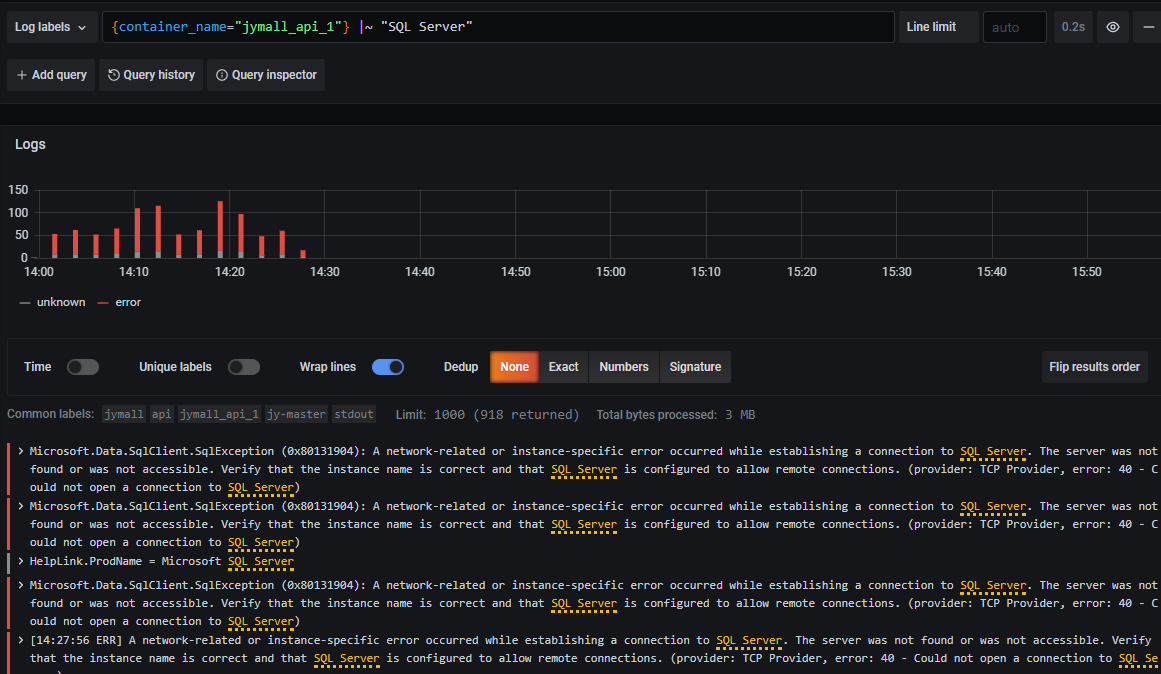
然后是时间段选择
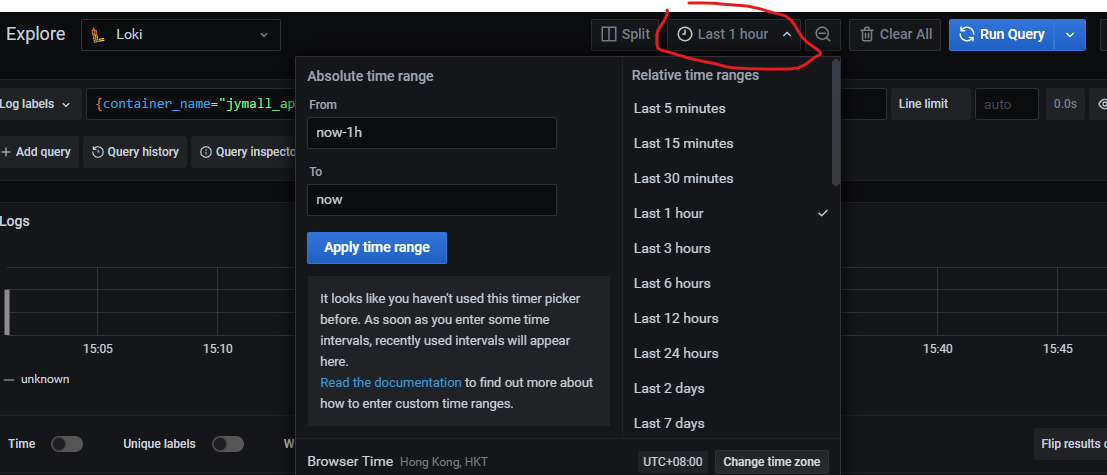
注意:Serilog默认日志格式是 "[{Timestamp:HH:mm:ss} {Level:u3}] {Message:lj}{NewLine}{Exception}" 其中日志等级是3位,loki识别不到,最好是4位,所以需要把Level:u3改为u4
后续应该是loki增加缓存以优化查询速度和集群配置(k8s)
最新文章
- 错误:E:Unable to locate package ...
- 打印机设置(PrintDialog)、页面设置(PageSetupDialog) 及 RDLC报表如何选择指定打印机
- shell变量判空几种方法
- remot debug
- NumberSort选择法、冒泡法排序
- URAL-1981 Parallel and Perpendicular 水题
- 那万恶的ssh真是麻烦
- uvalive 4851 Restaurant(扫描法)
- mvc 解决StyleBundle中 图片绝对路径 装换成相对路径的问题 CssRewriteUrlTransform
- xcode APP 打包以及提交apple审核详细流程(新版本更新提交审核)
- 错误: 无法找到或可以不被加载到主类 Main
- CentOS6.5 部署VPN管理系统(StrongSwan+iKEv2+Freeradiu+Mysql+Daloradius)
- MySQL-Front 出现“程序注册时间到期 程序将被限制模式下运行”解决方式
- KMP(构建next数组)
- 人类创造未来的思想先锋:这些 TED 演示深深震撼着我们
- git操作远程仓库
- 解决微软surface pro在某些情况下wifi转输速度过慢的问题 - z
- live2d添加网页看板娘
- 基于OpenGL编写一个简易的2D渲染框架-08 重构渲染器-整体架构
- rabbitmq之后台管理和用户设置(三)
热门文章
- python一对一教程:Computational Problems for Physics chapter 1-B Code Listings 1.7 - 1.12
- Swift-技巧(五)设置圆角的代码
- 5.0jemter(英文版)录制脚本,进行压力测试
- 菜鸡的Java笔记 第十四 String 类常用方法
- [luogu4318]完全平方数
- 关于 RocketMQ ClientID 相同引发的消息堆积的问题
- iNeuOS工业互联网操作系统,分布式云端控制安全策略和增加实时日志功能
- 2021.9.30 Codeforces 中档题四道
- Codeforces 690A2 - Collective Mindsets (medium)
- Django创建多对多表关系的三种方式